SourceTreeを久しぶりに使う機会があったのでまとめておきました。
まず、localのversionと最新のサーバーの差分をなくすためにmainをpullしておきます。
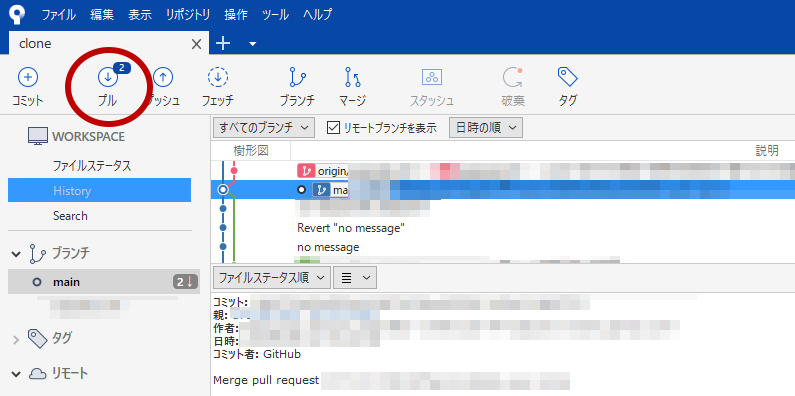
この時、branchは必ずmainにしておくのを忘れないようにしましょう。
プルを押すと次の画面が出てきます。

ここでは、特になにもチェックを入れずに右下のプルを押しましょう。
問題がなければ、このように↓mergeしたよ!という行が追加されます。
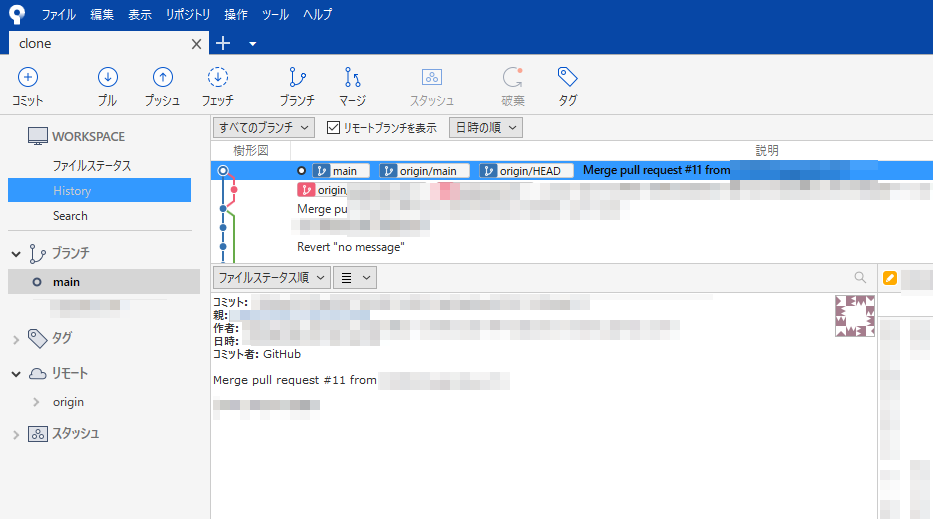
次は、フェッチとマージの間にあるブランチから、branchを切ります。
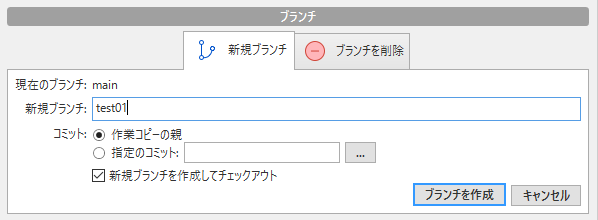
上の画面が出てきたら、branch名を決めて、右下のブランチを作成
この状態で現在の作業環境は新規で作成した↑のtest01branchになっているので、このまま作業を開始します。
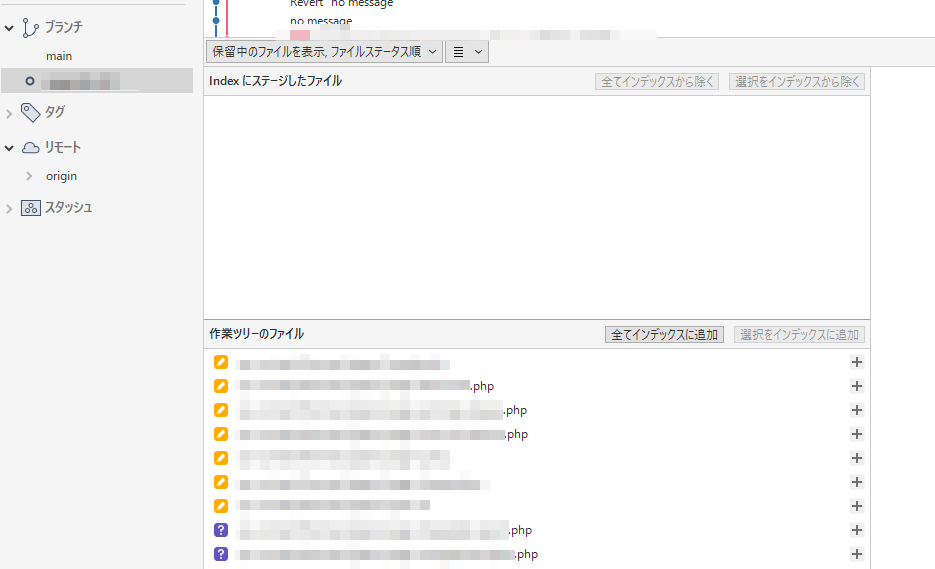
ファイルを更新していくと、このように作業ツリーのファイルに更新したファイルが並んでいきます。
更新が終わったら、全てインデックスに追加を押して、
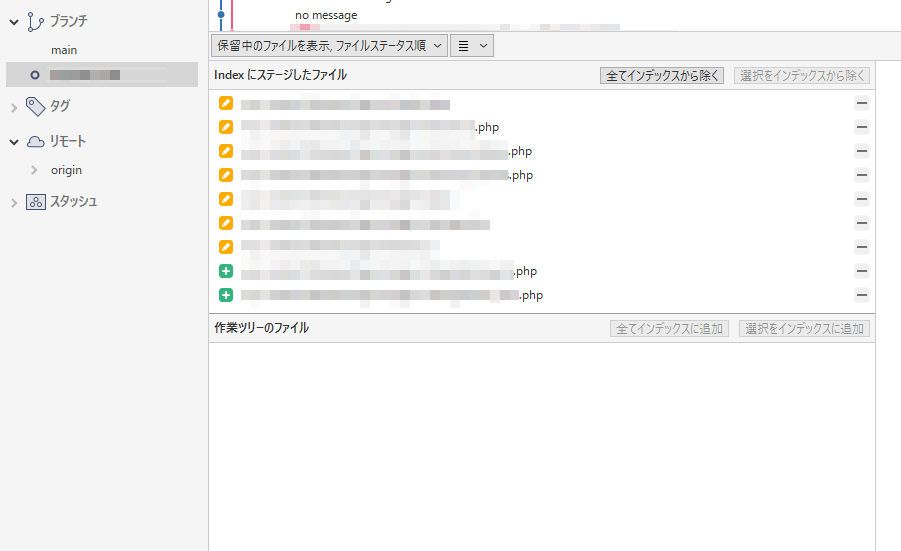
このようにIndexにステージしたファイルのところに移動すればOKです。
するとこのように、コミットされていない変更がありますと表示されるので、
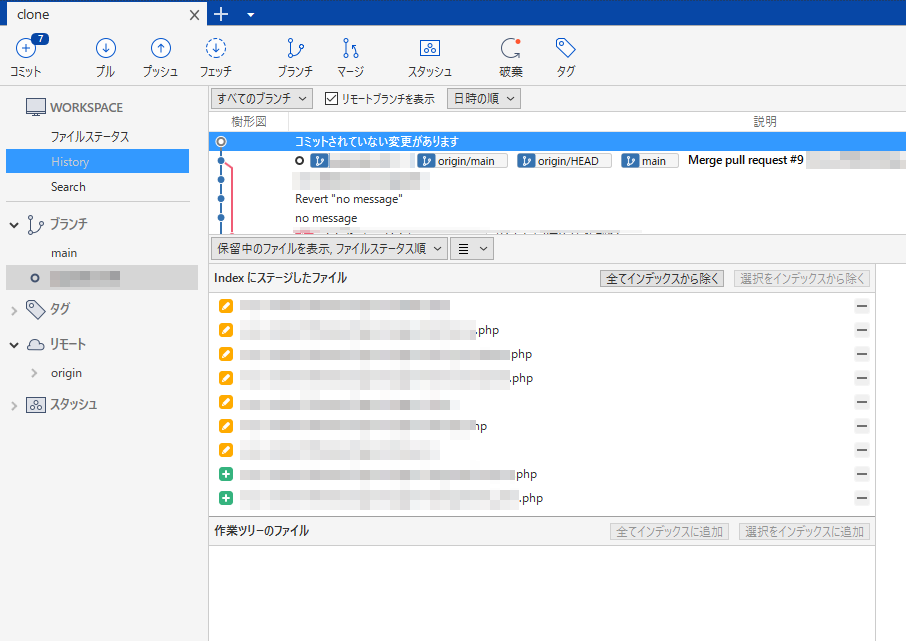
この下の赤枠内にコメントを書いておきましょう。
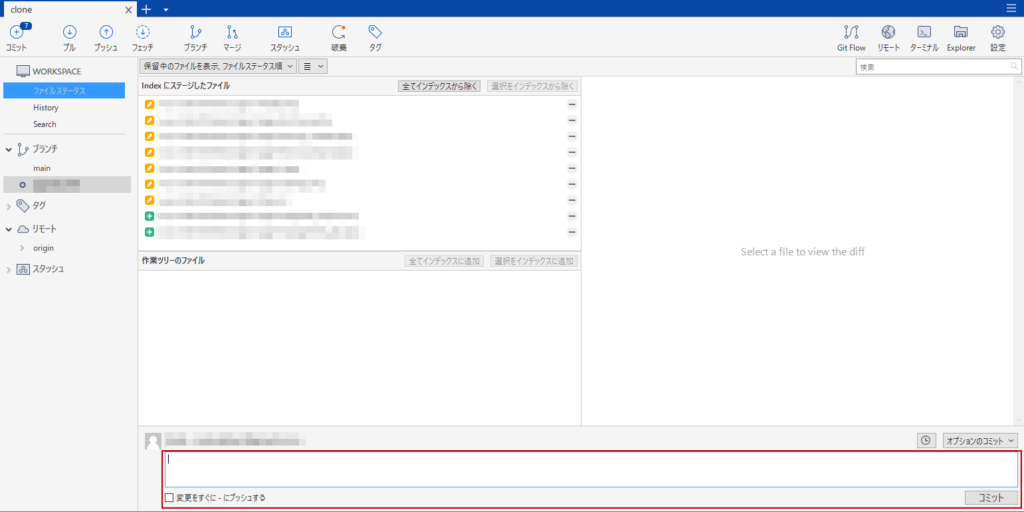
丁寧な書き方としては、
1行目:ざっくりとした修正内容(例:◯◯ページ画像変更、等)
2行目:1行目よりは若干細かく分かりやすく(例:◯◯の画像2枚差し替え、文言変更、等)
誰が見てもわかりやすいように、簡潔かつ丁寧に分かりやすく書くのがおすすめです。
この際左下の変更をすぐにプッシュするにチェックを入れてもいいのですが、念の為このままチェックを入れずコミットだけしておきましょう。
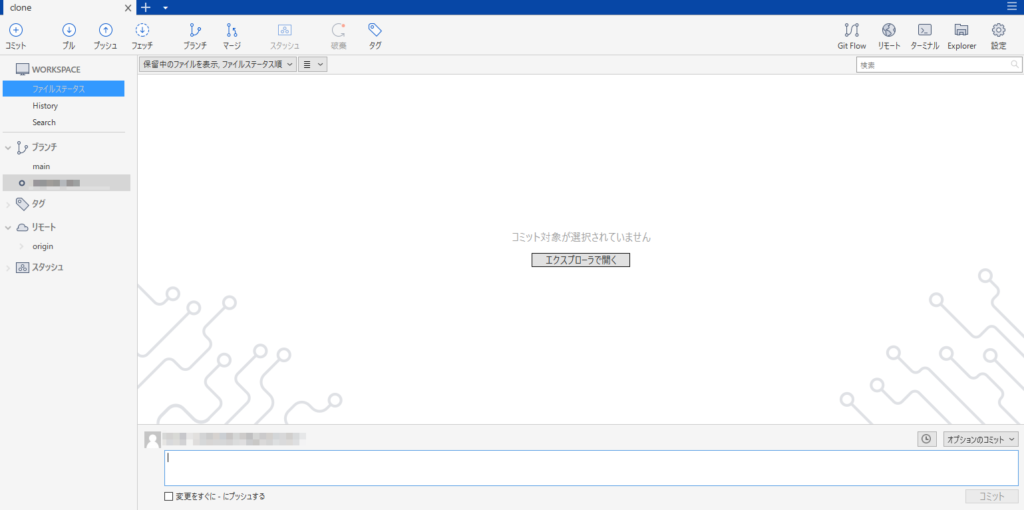
画面がさっぱりしました。
今commitした内容がちゃんと追加されたか確認します。
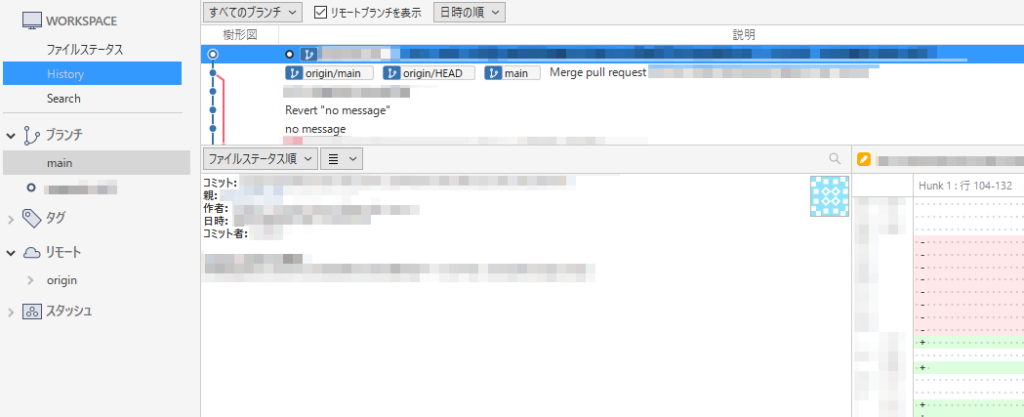
大丈夫そうですね。
次にプルとフェッチの間のプッシュを押して、
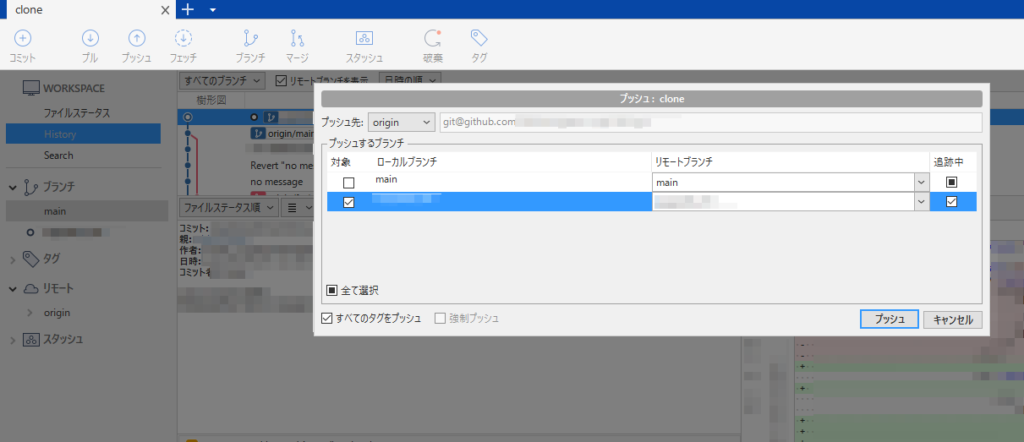
今作業していたbranchにチェックが入っていることを確認して、右下のプッシュを押せばGithubに反映されます。
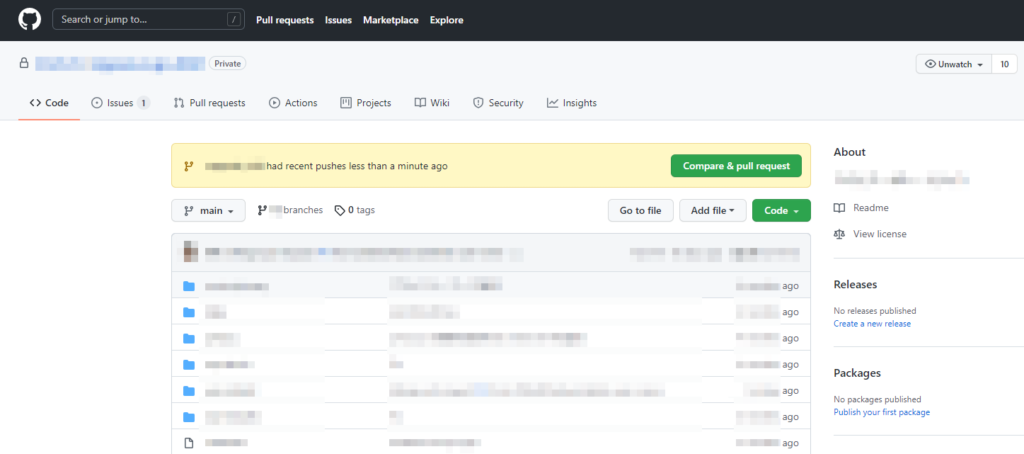
このように黄色い背景のところで、PR作りましょう!と出ていたら成功です。
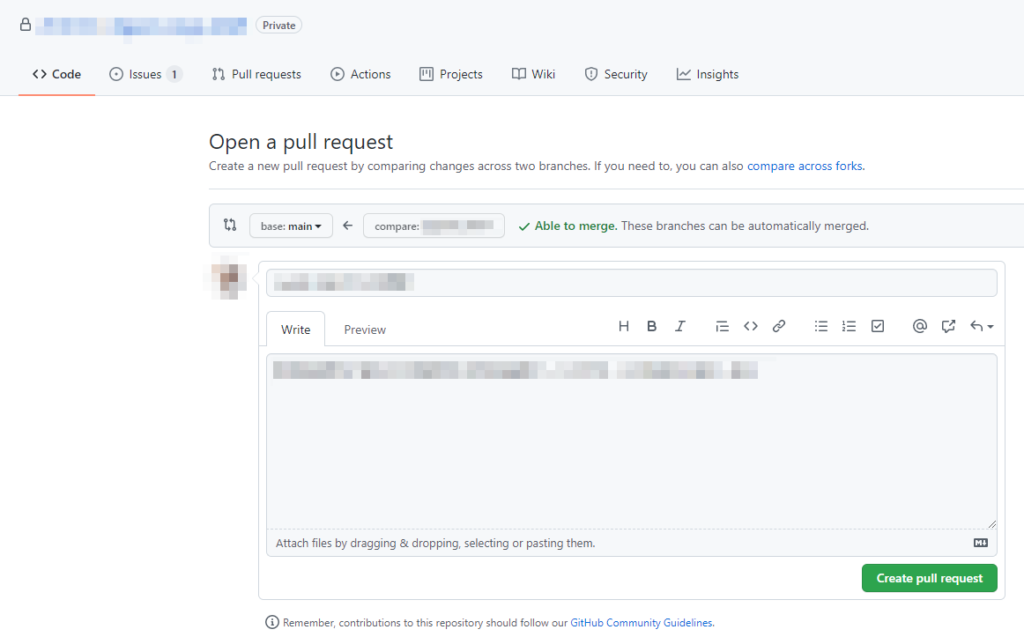
あとは、緑のボタンを押してPR作成画面で先程のコメントが表示されているか確認します。
問題なければそのまま右下のCreate pull requestを押しましょう。
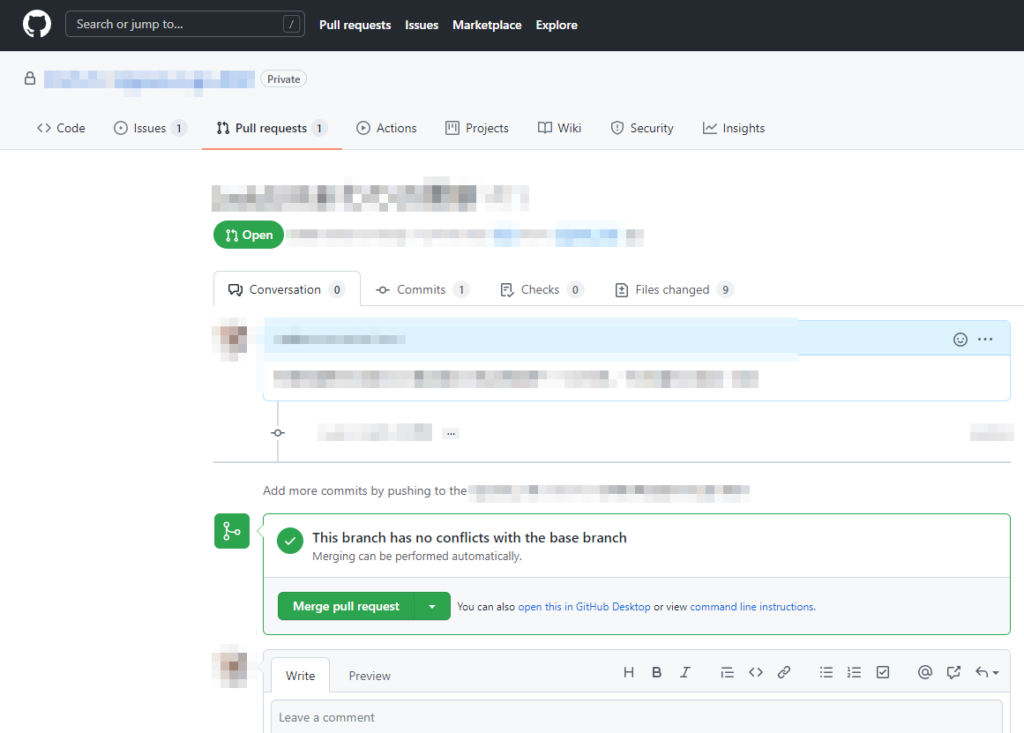
これで問題なくPRが作成されました。
何年か前まではSourceTree結構重くて使いにくくコマンド一択みたいになってしまっていたのですが、久しぶりに使ってみるとだいぶスムーズで優秀なGUIツールだなという印象を受けました。



